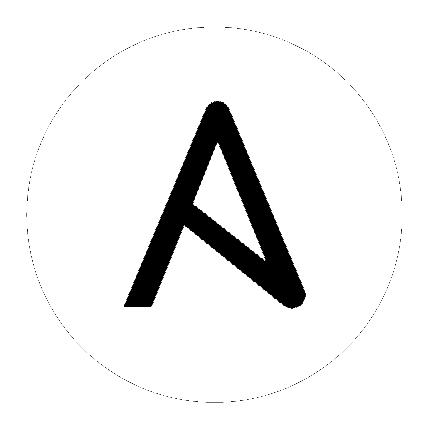17. 프로젝트 서명 및 확인¶
프로젝트 서명 및 확인을 통해 프로젝트 디렉터리의 파일에 서명하고 내용이 변경되었는지, 또는 프로젝트에서 파일이 예기치 않게 추가 또는 제거되었는지 확인할 수 있습니다. 이를 위해서는 서명을 위한 개인 키와 확인을 위한 일치하는 공개 키가 필요합니다.
프로젝트 유지 관리자의 경우 콘텐츠 서명을 수행하는 데 지원되는 방법은 함께 제공되는 CLI(명령줄 인터페이스)를 통해 ``ansible-sign``라는 유틸리티를 사용하는 것입니다.
CLI는 GPG(GNU 개인 정보 보호 ECDHE)와 같은 암호화 기술을 사용하여 프로젝트 내의 지정된 파일이 어떤 방식으로든 변조되지 않았는지 확인하는 것을 목표로 합니다. 현재 GPG는 서명 및 유효성 검사에 지원되는 유일한 수단입니다.
Ansible Automation 컨트롤러는 서명된 콘텐츠를 확인하는 데 사용됩니다. 일치하는 공개 키가 서명된 프로젝트와 연결되면 컨트롤러는 서명 중에 포함된 파일이 변경되지 않았는지, 파일이 예기치 않게 추가 또는 제거되었는지 확인합니다. 서명이 유효하지 않거나 파일이 변경된 경우 프로젝트 업데이트에 실패하고 프로젝트를 사용하는 작업을 시작할 수 없습니다. 프로젝트의 확인 상태는 수정되지 않은 안전한 콘텐츠만 작업에서 실행되도록 합니다.
리포지토리가 서명 및 확인을 위해 이미 구성되어 있다고 가정하면(아래 참조), 프로젝트 변경에 대한 일반적인 워크플로는 다음과 같습니다.
사용자에게 프로젝트 리포지토리가 이미 설정되어 있으며 파일을 변경하려고 합니다.
사용자는 변경 사항을 수행하고
ansible-sign project gpg-sign /path/to/project을 실행하여 체크섬 매니페스트를 업데이트하고 서명합니다.사용자는 변경 사항 및 업데이트된 체크섬 매니페스트와 서명을 리포지토리에 커밋합니다.
사용자가 프로젝트를 동기화하면 컨트롤러(이 시나리오에서 이미 구성된 컨트롤러)가 새 변경 사항을 가져오고, 컨트롤러의 프로젝트와 연결된 공용 키가 체크섬 매니페스트가 서명된 개인 키와 일치하는지 확인한 다음(이렇게 하면 체크섬 매니페스트 자체를 변조하는 것을 방지함) 각 체크섬을 다시 계산합니다. 체크섬이 일치하는지(따라서 파일이 변경되지 않았는지) 확인하기 위해 매니페스트에 파일을 저장합니다. 또한 모든 파일이 처리되는지 확인합니다. 아래에 설명된
MANIFEST.in파일에 포함되거나 제외된 파일이어야 합니다. 파일이 예기치 않게 추가 또는 제거되면 확인이 실패합니다.
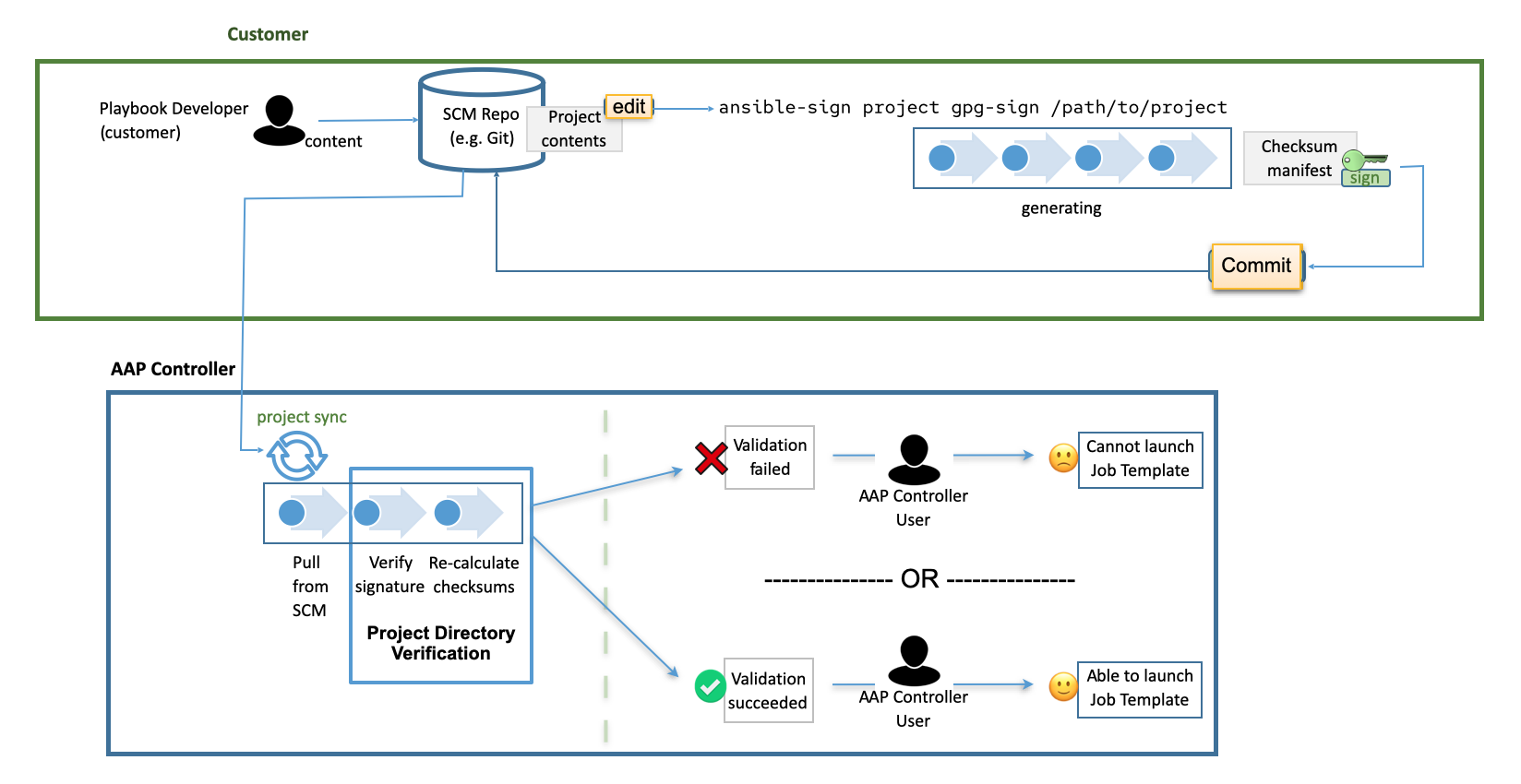
17.1. 사전 요구 사항¶
RHEL 노드를 다음과 같이 올바르게 구독해야 합니다.
RHEL 서브스크립션과 baseos 및 appstream 리포지토리가 활성화된 경우
Ansible Automation Platform 서브스크립션 및 적절한 Ansible Automation Platform 채널이 활성화되었습니다.
ansible-automation-platform-2.3-for-rhel-8-x86_64-rpms for RHEL 8 ansible-automation-platform-2.3-for-rhel-9-x86_64-rpms for RHEL 9
콘텐츠에 서명하려면 유효한 GPG 공용/개인 키 쌍이 필요합니다. 자세한 내용은 `How to create GPG keypairs`_을 참조하십시오.
GPG 키에 대한 자세한 내용은 `GnuPG documentation <https://www.gnupg.org/documentation/index.html>`_을 참조하십시오.
다음 명령을 사용하여 유효한 GPG 키 쌍과 기본 GnuPG 인증 키에 있는지 확인할 수 있습니다.
$ gpg --list-secret-keys위의 명령이 출력을 생성하지 않거나 ``trustdb was created``를 나타내는 한 줄의 출력을 생성하지 않으면 기본 키 링에 시크릿 키가 없습니다. 이 경우 `How to create GPG keypairs`_을 참조하여 진행하기 전에 새 키 쌍을 만드는 방법을 알아봅니다. 그 이외의 출력을 생성하는 경우 유효한 시크릿 키가 있고 ``ansible-sign``을 사용하여 이동할 준비가 된 것입니다.
17.2. Ansible Automation Controller에 GPG 키 추가¶
컨트롤러의 콘텐츠 소싱 및 검증에 GPG 키를 사용하려면 CLI에서 다음 명령을 실행하여 추가해야 합니다.
$ gpg --list-keys
$ gpg --export --armour <key fingerprint> > my_public_key.asc
컨트롤러 사용자 인터페이스의 왼쪽 탐색 메뉴에서 인증 정보**를 클릭한 다음 **추가 버튼을 클릭합니다.
새 인증 정보에 의미 있는 이름을 지정합니다(예: 《인프라 팀 공개 GPG 키》)
인증 정보 유형 필드에서 **GPG 공개 키**를 선택합니다.
**검색**을 클릭하여 공개 키 파일을 찾아서 선택합니다(예:
my_public_key.asc)완료되면 **저장**을 클릭합니다.
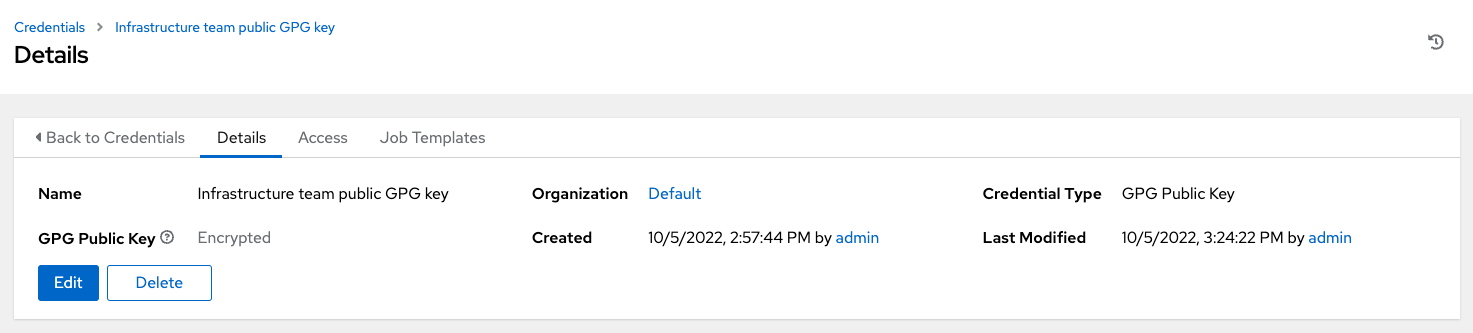
이제 이 인증 정보를 projects 에서 선택할 수 있으며 향후 프로젝트 동기화 시 컨텐츠 확인이 자동으로 수행됩니다.
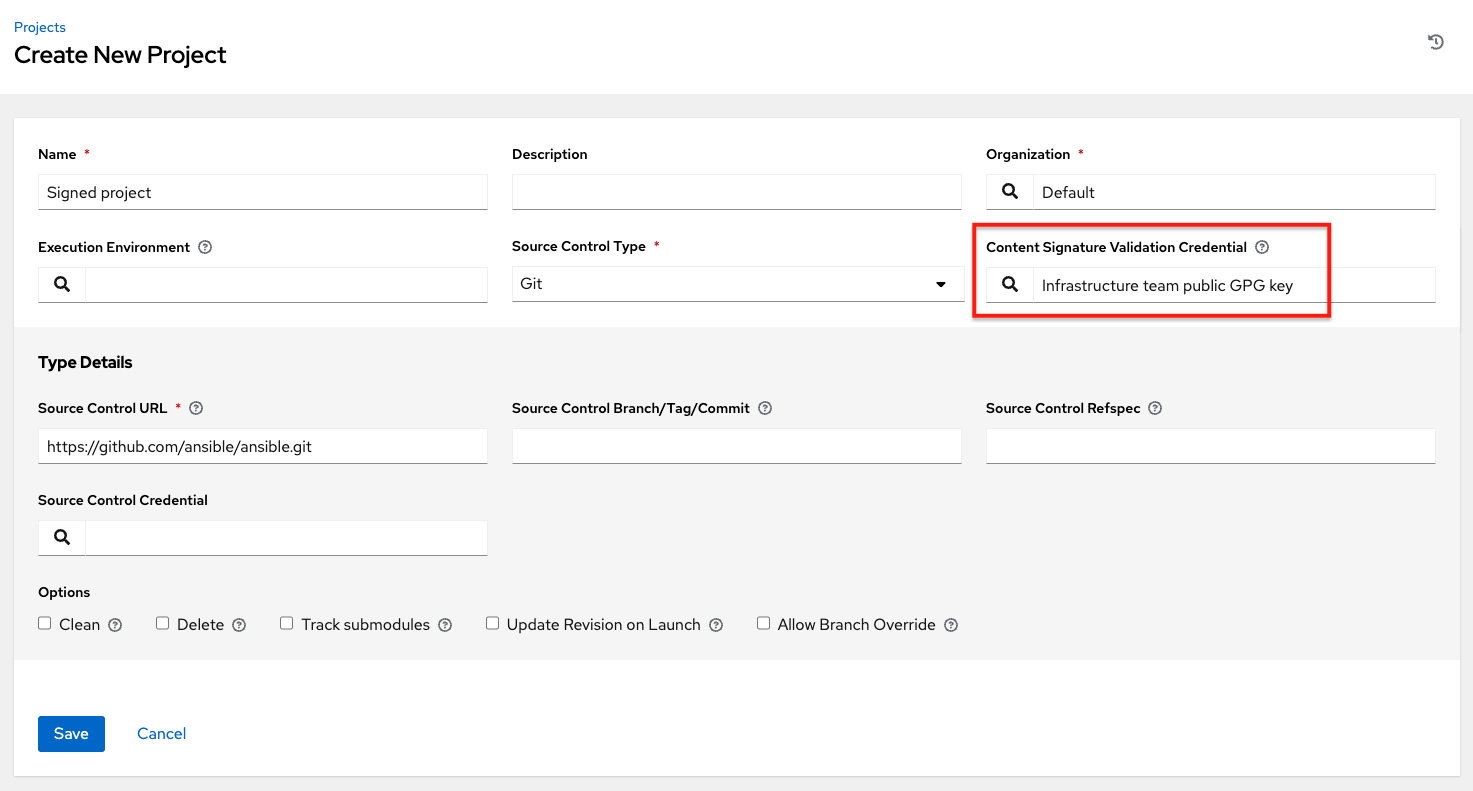
참고
프로젝트 캐시 SCM 시간 제한을 사용하여 컨트롤러가 서명된 콘텐츠를 재검토하는 빈도를 제어합니다. 프로젝트를 시작할 때 업데이트하도록 구성된 작업 템플릿의 경우 마지막 업데이트 이후 N초가 경과한 후 업데이트하라는 캐시 시간 초과 설정을 실행할 수 있습니다. 유효성 검사가 너무 자주 실행되는 경우 프로젝트의 선택 세부 정보 창의 캐시 제한 시간 필드에 시간을 지정하여 프로젝트 업데이트의 빈도를 줄일 수 있습니다.
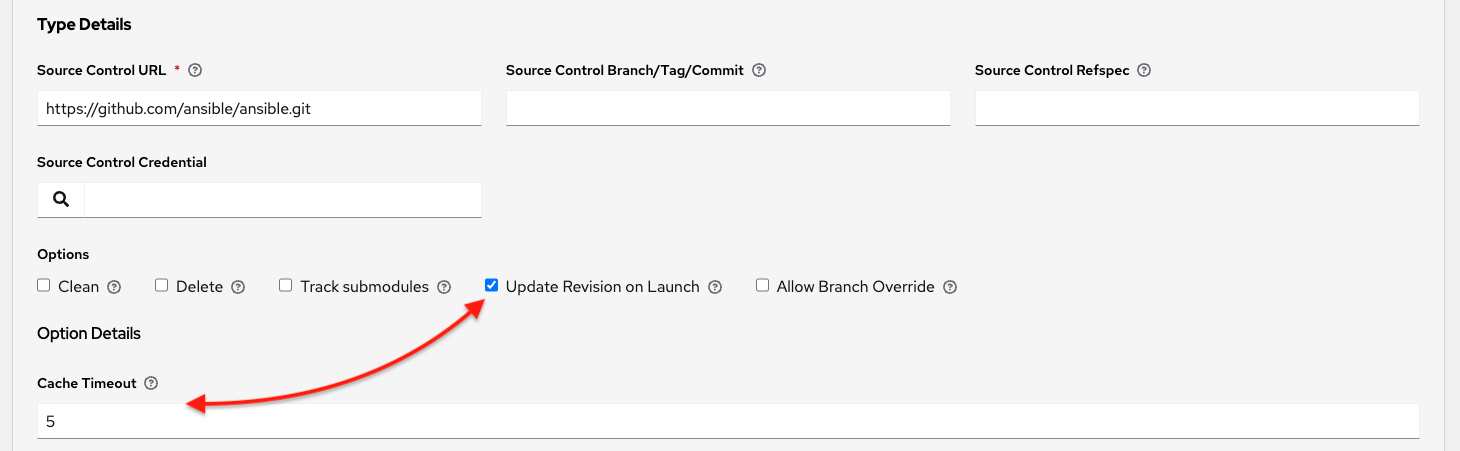
17.3. ansible-sign CLI 유틸리티에 액세스¶
ansible-sign 유틸리티는 사용자가 프로젝트에 서명하고 프로젝트 서명 여부를 확인할 수 있는 옵션을 제공합니다.
다음 명령을 실행하여
ansible-sign를 설치합니다.
$ dnf install ansible-sign
``ansible-sign``이/가 성공적으로 설치되었는지 확인합니다.
$ ansible-sign --version
다음과 유사한 출력 (다른 버전 번호가 있을 수 있음)
ansible-sign 0.1
ansible-sign 을 성공적으로 설치했음을 나타냅니다.
17.4. 프로젝트에 서명¶
이름에서 알 수 있듯이 프로젝트에 서명하려면 Ansible 프로젝트 디렉터리가 포함됩니다. 프로젝트 디렉터리 구조의 보다 정교한 예제는 `Ansible documentation <https://docs.ansible.com/ansible/latest/user_guide/sample_setup.html>`_을 참조하십시오.
다음 샘플 프로젝트에는 매우 간단한 구성이 있습니다. 인벤토리 파일 및 플레이북 디렉토리 아래에 있는 두 개의 작은 플레이북:
$ cd sample-project/
$ tree -a .
.
├── inventory
└── playbooks
└── get_uptime.yml
└── hello.yml
1 directory, 3 files
참고
이 섹션에 사용된 명령은 작업 디렉터리가 프로젝트의 루트라고 가정합니다. 일반적으로 ansible-sign project 명령은 항상 프로젝트 루트 디렉터리를 마지막 인수로 사용하므로 . 를 사용하여 현재 작업 디렉터리를 표시합니다.
ansible-sign 가 변조되지 않도록 콘텐츠를 보호하는 방법은 프로젝트의 모든 보안 파일의 체크섬(SHA256)을 사용하여 체크섬 매니페스트 파일로 컴파일한 다음 해당 매니페스트 파일에 서명하는 것입니다.
콘텐츠에 서명하기 위한 첫 번째 단계는 ansible-sign``에 보호할 파일을 알려주는 파일을 생성하는 것입니다. 이 파일은 ``MANIFEST.in 이라고 하며 프로젝트 루트 디렉터리에 있어야 합니다.
내부적으로 ansible-sign 은 Python의 distlib 라이브러리의 distlib.manifest 모듈을 사용하므로 MANIFEST.in 는 이 라이브러리에서 지정하는 구문을 따라야 합니다. MANIFEST.in 파일 지시문에 대한 설명은 `Python Packaging User Guide <https://packaging.python.org/en/latest/guides/using-manifest-in/#manifest-in-commands>`_을 참조하십시오.
샘플 프로젝트에는 두 개의 지시문이 포함되어 있으므로 다음과 같은 MANIFEST.in 파일이 생성됩니다.
include inventory
recursive-include playbooks *.yml
이 파일을 사용하여 체크섬 매니페스트 파일을 생성하고 서명하십시오. 다음 두 단계는 모두 단일 ansible-sign 명령으로 수행됩니다.
$ ansible-sign project gpg-sign .
[OK ] GPG signing successful!
[NOTE ] Checksum manifest: ./.ansible-sign/sha256sum.txt
[NOTE ] GPG summary: signature created
이제 프로젝트에 서명되었습니다.
gpg-sign 하위 명령은 project 하위 명령에 있습니다. 프로젝트 콘텐츠에 서명하기 위해 모든 명령은 ansible-sign project 로 시작합니다. 위에서 언급했듯이 일반적으로 모든 ansible-sign project 명령은 프로젝트 루트 디렉터리를 최종 인수로 사용합니다.
앞에서 설명한 대로 ansible-sign 는 기본적으로 기본 키링을 사용하며 프로젝트에 서명하기 위해 찾을 수 있는 첫 번째 사용 가능한 시크릿 키를 찾습니다. --fingerprint 옵션과 함께 사용할 특정 시크릿 키를 지정하거나 --gnupg-home 옵션을 사용하여 완전히 독립된 GPG 홈 디렉토리를 지정할 수 있습니다.
참고
데스크톱 환경을 사용하는 경우 GnuPG는 자동으로 시크릿 키의 암호를 입력하라는 메시지를 표시합니다. 이 기능이 작동하지 않거나 데스크탑 환경(예: SSH를 통해) 없이 작업하는 경우 위의 명령에서 gpg-sign 뒤에 -p/--prompt-passphrase 플래그를 사용하면 ansible-sign 가 대신 암호를 입력하라는 메시지가 표시됩니다.
프로젝트 디렉터리의 구조를 볼 때 새 .ansible-sign 디렉터리가 생성되었는지 확인합니다. 이 디렉터리에는 체크섬 매니페스트 및 GPG 분리 서명이 포함되어 있습니다.
$ tree -a .
.
├── .ansible-sign
│ ├── sha256sum.txt
│ └── sha256sum.txt.sig
├── inventory
├── MANIFEST.in
└── playbooks
├── get_uptime.yml
└── hello.yml
17.5. 프로젝트 확인¶
서명된 Ansible 프로젝트가 변경되지 않았는지 확인하려면 ansible-sign 를 사용하여 서명이 유효한지 여부와 파일의 체크섬이 해당 체크섬 매니페스트와 일치하는지 확인할 수 있습니다. 특히 ansible-sign project gpg-verify 명령을 사용하여 이러한 두 조건을 자동으로 확인할 수 있습니다.
$ ansible-sign project gpg-verify .
[OK ] GPG signature verification succeeded.
[OK ] Checksum validation succeeded.
참고
기본적으로 ansible-sign 는 기본 GPG 인증 키를 사용하여 일치하는 공개 키를 찾습니다. --keyring 옵션을 사용하여 인증 키 파일을 지정하거나 --gnugpg-home 옵션을 사용하여 다른 GPG 홈을 지정할 수 있습니다.
어떤 이유로든 확인이 실패하면 원인을 디버깅하는 데 도움이 되는 정보가 표시됩니다. 명령에서 ansible-sign 직후 글로벌 --debug 플래그를 전달하여 더 자세한 정보를 활성화할 수 있습니다.
참고
GPG 인증 정보가 프로젝트에 사용되는 경우 향후 프로젝트 동기화에서 컨텐츠 확인이 자동으로 수행됩니다.
17.6. 자동화 서명¶
신뢰할 수 있는 CI 환경(예: OpenShift, Jenkins 등)이 있는 환경에서는 서명 프로세스를 자동화할 수 있습니다. 예를 들어 선택한 CI 플랫폼에 GPG 개인 키를 시크릿으로 저장하고 CI 환경에서 GnuPG로 가져올 수 있습니다. 그런 다음 일반 CI 워크플로/컨테이너/환경 내에서 위의 서명 워크플로를 통해 실행할 수 있습니다.
GPG를 사용하여 프로젝트에 서명할 때 환경 변수 ANSIBLE_SIGN_GPG_PASSPHRASE 는 서명 키의 암호로 설정할 수 있습니다. 이는 CI 파이프라인에 삽입(및 마스크/보안)할 수 있습니다.
당면 상황에 따라 ansible-sign 는 서명 및 확인 중에 다른 종료 코드를 사용하여 반환됩니다. 이는 CI 환경이 장애에 따라 다르게 작동할 수 있기 때문에 CI 및 자동화의 맥락에서 유용할 수 있습니다(예: 일부 오류에 대해서는 경고를 보내지만 다른 오류에 대해서는 자동으로 실패함).
다음은 현재 ansible-sign 에서 사용되는 종료 코드이며 안정적인 것으로 간주할 수 있습니다.
종료 코드 |
대략적인 의미 |
시나리오 예 |
|---|---|---|
0 |
성공 |
|
1 |
일반적인 실패 |
|
2 |
체크섬 확인 실패 |
|
3 |
서명 확인 실패 |
|
4 |
서명 프로세스 실패 |
|